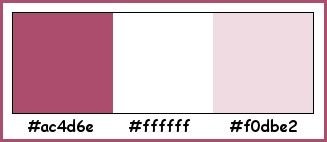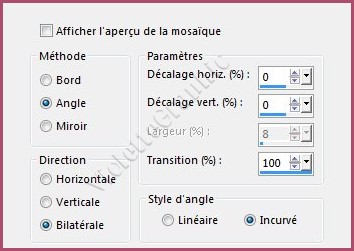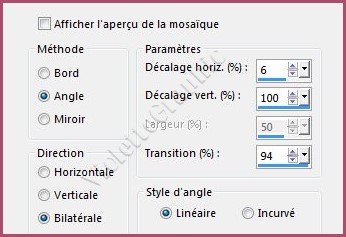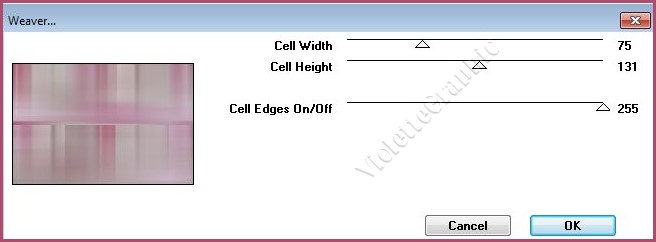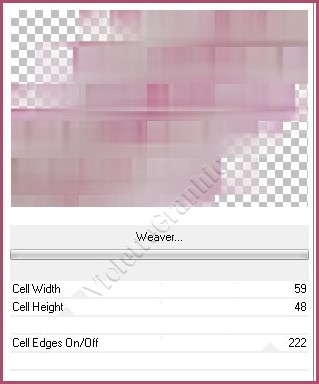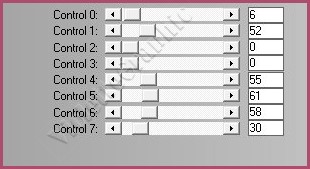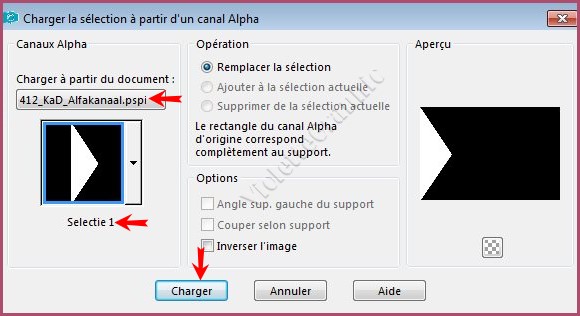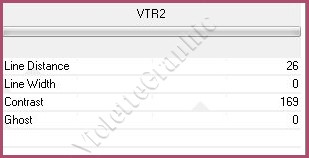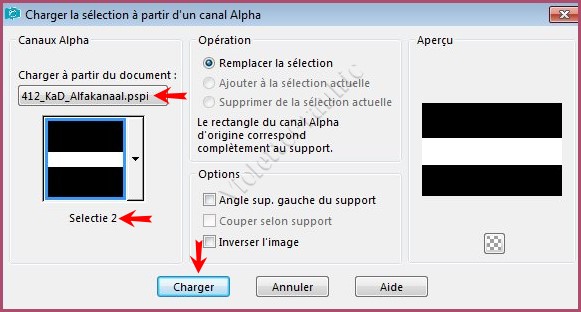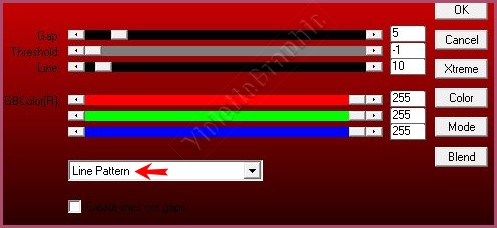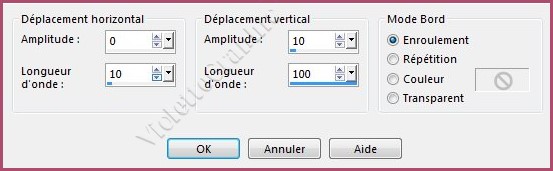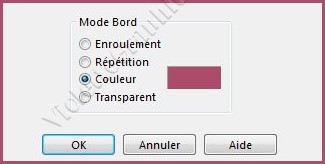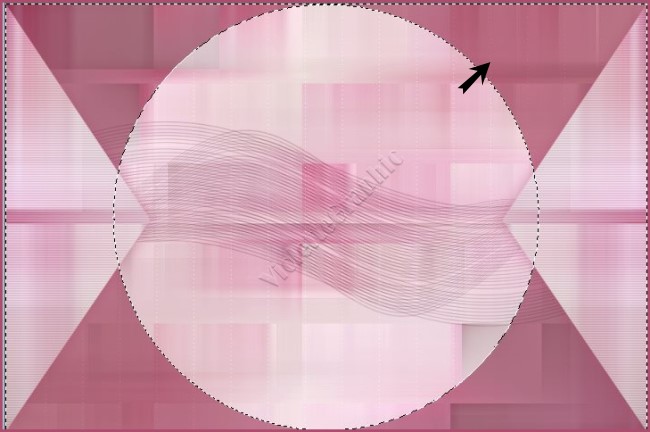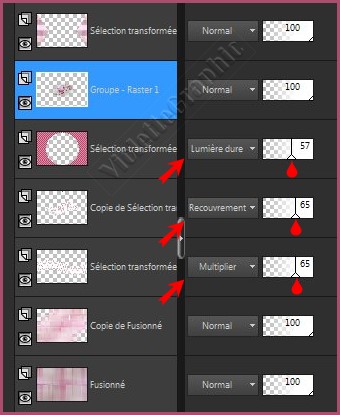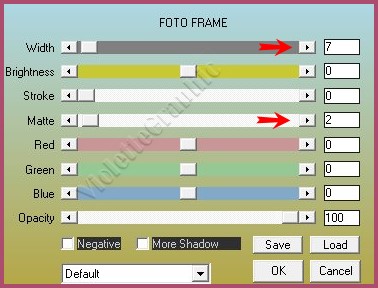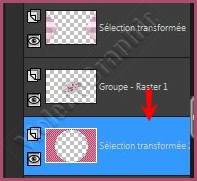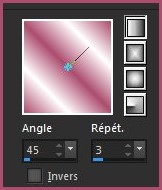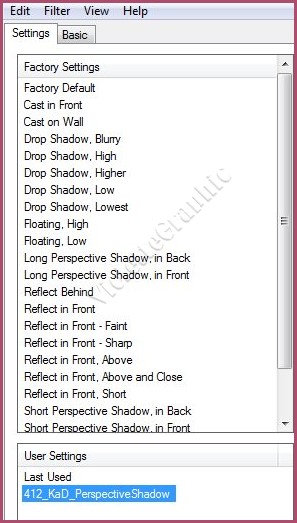|
Les Tutoriels Traduits de Karin avec son aimable autorisation ***
Merci beaucoup à Karin de m'avoir donné l'exclusivité de la traduction française de ses tutoriels*** *** Ces traductions m'appartiennent Il est strictement interdit de les copier ou de les distribuer sur le Net Les tutoriels sont la propriété de leurs auteurs *** 412 - Phalae vous trouverez l'original de ce tutoriel ICI *** Ce tutoriel a été réalisé dans PSP X9 mais peut être effectué dans les autres versions PSP Ces traductions m'appartiennent Il est strictement interdit de les copier ou de les distribuer sur le Net *** Pour faire ce tutoriel vous aurez besoin : Tubes : KaD_Woman_114 412_KaD_Deco1 Background : 412_Background – trouvé sur le net(*) Masques: 2020/ Narah_mask_0274 ( ouvrir dans votre PSP et minimiser ) Sélection : 412_KaD_Alfakanaal (( ouvrir dans votre PSP et minimiser ) Preset filtre : 412_KaD_PerspectiveShadow ( double-clic pour installer dans le filtre ) *** Filtres : ICI Toadies / Weaver L& K’s Adonis Pentacom : VTR2 / Jeans AP 01 (Innovations) / Lines / Silverlining AAA Frames / Foto Frame Alien Skin/ EyeCandy 5 /Impact *** *** Les tubes sont offerts à usage personnel Vous n'avez pas la permission de placer ces tubes sur un autre site sans la permission du créateur ***
*** ** Ouvrir les tubes , les dupliquer et fermer les originauxVous pouvez utiliser vos autres couleurs Pensez à sauvegarder régulièrement votre travail Si vous utilisez d'autres tubes et d'autres couleurs, les modes de fusion et les opacités des calques peuvent varier
**Palette de couleurs:
*** 1 - Ouvrir le fichier 412_KaD_Alfakanaal.pspimage Fenêtre/Dupliquer **Minimiser l'original **continuer sur la copie
2 - Sélection/Sélectionner Tout **Activer le tube 412_Background.jpgEdition/Copier/Edition/Coller dans la sélection Sélection/Ne rien sélectionner
3 - Effets/Effets d'image/Mosaïque sans jointure réglages suivants:
4 - Réglages/Flou/Flou radial réglages suivants :
5 - Effets/Effets d'image/Mosaïque sans jointure réglages suivants:
6 - Effets/Toadies/Weaver réglages suivants:
7 - Effets/Effets de bords/Accentuer
8 - Calques/Dupliquer Image/Miroir/Miroir horizontal Image/Miroir/Miroir vertical Mode de fusion: Recouvrement Opacité à 50% **Calques/Fusionner les calques visibles
9 - Calques/Dupliquer **Effets/Effets géométriques/ inclinaison réglages suivants :
10 - Activer le calque inférieur Sélection/Sélectionner Tout Image/Recadrer sur la sélection
11 - Activer le calque supérieur **Effets/Toadies/Weaver réglages suivants:
12 - Effets/ L & Adonis K réglages suivants:
Répéter une fois ** Effets/Effets 3D/Ombre Portée : 0/0/50/30/couleur #ac4d6e
13 - Activer le calque inférieur **Sélection/Charger/Enregistrer une sélection/charger à partir Canal Alpha Charger la sélection 1
**Sélection/Transformer la sélection en calque **Calques/Réorganiser/Placer en haut de la pile
14 - Effets/Pentacom/VTR 2 réglages suivants:
Sélection/Ne rien sélectionner ** Effets/Effets 3D/Ombre Portée : 0/0/50/30/couleur #ac4d6e
15 - Calques/Dupliquer Image/Miroir/Miroir horizontal Calques/Fusionner le calque du dessous
16 - Activer le calque inférieur **Sélection/Charger/Enregistrer une sélection/charger à partir Canal Alpha Charger la sélection 2
**Sélection/Transformer la sélection en calque **Calques/Réorganiser/Placer vers le haut
17 - Effets/AP Lignes/ Silverlining /Line Pattern réglages suivants :
Sélection/Ne rien sélectionner
18 - Effets/Effets de Distorsion/Vagues réglages suivants :
Mode de fusion: Multiplier Opacité à 65%
19 - Calques/Dupliquer **Effets/Effets Géométriques/Cercle/couleur
**A l'aide de la baguette magique sélection les parties roses
**Sélection/Transformer la sélection en calque **Effets/Pentacom/jeans réglages par défaut : 62/ 5
21 - Activer le calque juste au dessous **Appuyer sur la touche "Suppr" Sélection/Ne rien sélectionner **Image/Miroir/Miroir horizontal Mode de fusion: Recouvrement
22 - Activer le calque juste au dessus **Image/Miroir/Miroir horizontal ** Effets/Effets 3D/Ombre Portée : 2/2/35/2/couleur #ac4d6eRépéter l'ombre portée avec les valeurs négatives : - 2 Mode de fusion: Lumière Dure Opacité à 57%
23 - Activer le tube 412_Background.jpg Edition/Copier/Edition/Coller comme nouveau calque
24 - Activer le masque 20/20.jpg Calques/Nouveau calque de masque/à partir d'une image/Ajout d'un masque à partir d'une image sélectionner le masque 20/20.jpg
**cocher luminance d'origine **Dans la Palette des calques **Dupliquer le calque clic droit sur le calque groupe /Fusionner le groupe Image/Redimensionner à 50%/décocher " Redimensionner tous les calques"
25 - Calques/Dupliquer Calques/Fusionner le calque du dessous Réglages/Netteté/Netteté
Résultat:
26 - Fenêtres/Dupliquer Calques/Fusionner tous Image/Redimensionner à 15%/cocher " Redimensionner tous les calques"
27 - Effets/AAA Frame/Foto frame réglages suivants :
Revenir sur votre travail Edition/ Coller comme nouveau calque Calques/Réorganiser/déplacer vers le haut
28 -Activer l'outil sélecteur placer ces réglages = X : 755 / Y : 255 Touche "A" pour désélectionner
29 - Effets/Effets 3D/Ombre Portée : 2/2/35/2/couleur #000000 Répéter l'ombre portée avec les valeurs négatives : - 2 Réglages/Netteté/Netteté
Activez l'outil Texte avec ces paramètres couleur premier-plan #ac4d6e /couleur arrière-plan #ffffff
Entrer le texte : Phalae (ou un nom de votre choix) **Calques/Convertir en calque raster Effets/Effets 3D/Ombre Portée : 1/1/50/5/couleur #000000 Placer en bas à droite comme sur le modèle
31 - Activer le calque Sélection transformée
19 - Calques/Nouveau calque Remplir de couleur d'arrière-plan
**Activer le masque Narah_mask_0274.jpg Calques/Nouveau calque de masque/à partir d'une image/Ajout d'un masque à partir d'une image sélectionner le masque Narah_mask_0274.jpg
**cocher luminance d'origine **Dans la Palette des calques clic droit sur le calque groupe /Fusionner le groupe
32 - Réglages/Netteté/Netteté Opacité à 80%
33 - Image/Ajouter des bordures : 1 pixel couleur #ac4d6e Sélection/Sélectionner Tout Image/Ajouter des bordures : 35 pixel s couleur #ffffffSélection/Inverser
34 - Remplir de dégradé formé des couleurs : premier-plan couleur #ac4d6e / arrière-plan couleur #f0dbe2configuré : linéaire/angle: 45°/Répétitions: 3 /case inverser non cochée
**Remplir la sélection avec le dégradé Effets/ PentaCom /Jeans : 62/5
35 - Sélection/Inverser Effets/Effets 3D/Ombre Portée : 0/0/50/30/couleur #000000 Sélection/Ne rien sélectionner
36 - arrière-plan couleur #f0dbe2 Image/Ajouter des bordures : 1 pixel couleur #ac4d6e Sélection/Sélectionner Tout Image/Ajouter des bordures : 45 pixel s couleur arrière-plan #f0dbe2
37 - Effets/Effets 3D/Ombre Portée : 0/0/50/30/couleur #000000 Sélection/Ne rien sélectionner
38 - Activer le tube KaD_Woman_114.png Activer le tube/Edition/Copier/Edition/Coller comme nouveau calque Image/Redimensionner à 63%/décocher " Redimensionner tous les calques" Placer comme sur l'image finale
39 - Effets / Alien Skin / Eye Candy 5 Impact / perspective Shadow Appliquer le preset 412_KaD_Perspective Shadow.f1s
40 - Réglages/Netteté/Netteté
41 - Placer le copyright de Karin **Placer votre signature Image/Ajouter des bordures : 1 pixel couleur premier-plan #ac4d6e
42 - Redimensionner 900 pixels Réglages/Netteté /Masque flou : 2/30/2/Luminance non coché 43 - Activer le tube 412_KaD_Deco1.png Activer le tube/Edition/Copier/Edition/Coller comme nouveau calque Effets/Effets 3D/Ombre Portée : 1/1/35/2/couleur #000000
44 - Activez l'outil texte Fermez votre premier plan /Arrière-plan couleur #ac4d6e Tapez à nouveau « Phalae » ou nom de votre choix /taille: 18 Calques/ Convertir en calque raster Placez au dessus de la décoration
45 - Exporter en JPEG Optimisé ***
*** Année 2017 ***
|